|
||||||||||||||||||||
| Esistono due soluzioni per procedere all'acquisto di un Personal Computer: o se ne prende uno di marca o si punta su un cosiddetto "assemblato". In entrambe le situazioni il PC è solitamente realizzato tramite l'assemblaggio di una ventina di componenti. Quindi anche il computer marcato è un assemblato. La differenza sostanziale tra le due soluzioni, è legata alle condizioni di assistenza (a volte più attente per i PC di marca), alla maggiore affidabilità in termini di compatibilità componenti (i PC marcati sono prodotti in numero notevole di esemplari, quindi teoricamente con più scrupolo, mentre l'assemblato è a volte un esemplare unico), alla dotazione di software (a volte maggiore nei marcati), alla libertà di scelta dei componenti (decisamente superiore per gli assemblati). È mia opinione che la scelta tra queste due soluzioni dovrebbe essere guidata dal livello di competenza dell'acquirente: l'utente esperto può affrontare la responsabilità legata all'acquisto di un assemblato, mentre l'utente meno esperto dovrebbe orientarsi verso un calcolatore marcato, perchè la minore configurabilità è ricompensata da una maggiore affidabilità (almeno teorica). Indipendentemente dalla soluzione scelta, sarà bene conoscere quali sono i componenti di un PC e quale influenza hanno sulle prestazioni. Procederò con una illustrazione più elementare possibile, per questo non troppo rigorosa. |
|||||||||||||||||||||
| Microprocessore (o processore o CPU = Central Processing Unit) Il microprocessore è il componente che più caratterizza il PC, essendo il principale artefice dei calcoli. La sua scelta è dettata da diversi fattori, ne citeremo solo alcuni. Per prima cosa si deve scegliere il produttore. Per i sistemi Windows sono sostanzialmente due: Intel e AMD. La scelta tra uno o l'altro è quanto mai difficile e può essere dettata solo dall'avanzamento di prestazioni raggiunto dai prodotti di un'azienda rispetto all'altra, al momento dell'acquisto; o più probabilmente da una maggiore simpatia per una o per l'altra. La seconda scelta da fare è sulla fascia o famiglia di CPU. |
|||||||||||||||||||||
 |
|||||||||||||||||||||
| Entrambe le aziende producono diversi tipi di microprocessori destinati a diverse applicazioni, con cattiva approssimazione potremmo individuare tre famiglie. I modelli di fascia bassa destinati all'uso domestico o di un piccolo ufficio, adatti per chi con il PC si limita a navigare in internet e a scrivere o elaborare fogli di calcolo (Word, Excel). I modelli di fascia media, detti anche desktop (una definizione forzata per coinvolgere la maggior parte degli utenti che con il PC fanno un po' di tutto). La terza fascia è quella destinata alle applicazioni più pesanti: grafica a livello professionale o server (da cui derivano i nomi dati ai PC di questa fascia: workstation o server). Allo stato attuale, Intel produce: per la prima fascia i Celeron D; per la seconda vari tipi di Pentium e vari tipi di Core 2; per la terza vari tipi di Itanium 2 e vari tipi di Xeon. AMD produce: per la prima fascia i Sempron, per la seconda i diversi tipi di Athlon; per la terza gli Opteron. Per rendere ancora più complicata la cosa, si deve considerare che alcuni microprocessori tra quelli citati sono dotati di particolari tecnologie da renderli dei doppi o addirittura quadrupli microprocessori (due o quattro microprocessori in uno), si parla di dual-core o quad-core. A seconda del produttore questa soluzione è indicata con diverse sigle (X2, Core 2). Ancora disponibili sul mercato sono anche delle CPU dotate di una tecnologia simile a questa ora descritta, che prende il nome di Hyper-Threading, in grado di simulare il dual-core. Resta sempre possibile installare più microprocessori distinti, su schede madri (vedi avanti) in grado di alloggiarne più di uno. Ovviamente la possibilità di disporre di più CPU consente o l'esecuzione simultanea di più applicazioni, o il dimezzamento dei tempi di calcolo nei software capaci di supportare più microprocessori. Ultima complicazione: alcune CPU hanno il supporto per l'elaborazione a 64 bit, diventando cos' in grado di sfruttare le nuove potenzialità dei sistemi operativi a 64 bit (Windows XP Professional x64 Edition). La caratteristica più rappresentativa di una CPU è la sua frequenza di lavoro, vale a dire il numero di cicli per secondo in grado di eseguire. Più è alta la frequenza maggiore è il numero di calcoli che esegue nell'unità di tempo. Le frequenze dei microprocessori oggi si misurano in Ghz (Giga hertz), miliardi di cicli al secondo. Da questo deriva che ogni modello di CPU è contraddistinto, non solo dalla famiglia e dal modello, ma anche dalla sua frequenza di lavoro (ad esempio possiamo parlare di un Intel Core 2 Duo 2.4 Ghz). Si presti attenzione alle frequenze nominali: in alcuni casi il numero che affianca il nome non corrisponde esattamente alla frequenza di lavoro (un AMD Athlon 64 X2 4600, non lavora a 4.6 Ghz ma a 2.4 Ghz). Ultimo parametro da prendere in considerazione nella scelta della CPU, è la sua dotazione di memoria cache (una memoria tampone interna). Per chi si occupa di grafica, soprattutto 3D, maggiore è questa dotazione più il PC è performante. |
|||||||||||||||||||||
| Scheda madre (mainboard o MB) Il microprocessore, ma non solo, è accolto da una scheda di forma rettangolare, chiamata scheda madre perchè ad essa si collegano i componenti di un PC. La scelta di questa scheda è quanto mai difficile. In primo luogo si deve correlare la scheda madre alla CPU che si vuole, tanto che queste schede sono distinte principalmente in base al socket, vale a dire l'alloggiamento della CPU. La maggior parte delle schede madri offerte dal mercato dispongono di dotazioni varie: integrano una scheda audio, una scheda di rete, porte USB e altro ancora. Sempre meno oggi, la scelta della MB può contemplare la possibilità di supporto per microprocessori a venire, offrendo così la possibilità di fare upgrade al proprio PC a poco costo cambiando solo la CP, questo a causa della rapidissima evoluzione di tutto il mercato. |
|||||||||||||||||||||
 |
|||||||||||||||||||||
| Sistema di raffreddamento CPU Il microprocessore è un dispositivo che "divora" corrente, per questo necessita di un sistema di raffreddamento in grado di tenere sotto controllo la temperatura. Solitamente questi sistemi sono realizzati con un dissipatore di calore e una ventola. Risparmiare sul sitema di raffreddamento significa compromettere la stabilità del proprio sistema e avere un Pc molto rumoroso. Puntare su sistemi di rappreddamento sovradimensionati e con ventole molto silenziose. Spesso quelli forniti direttamente dai produttori di microprocessori non sono silenziosi quanto quelli prodotti da aziende specializzate. |
|||||||||||||||||||||
 |
|||||||||||||||||||||
| Cabinet e alimentatore Altra fonte di rumore è la ventola dell'alimentatore (il dispositivo che converte la corrente elettrica per alimentare il PC). Gli alimentatori possono essere acquistati separatamente o contestualmente con il cabinet. Quest'ultimo può prendere varie forme e dimensioni: a sviluppo verticale sono le torri (tower), di varia grandezza; a sviluppo orizzontale sono i desktop. Di più recente diffusione sono i barebone, piccoli cabinet che in poco spazio accolgono tutto l'occorrente. |
|||||||||||||||||||||
 |
 |
||||||||||||||||||||
 |
|||||||||||||||||||||
| Scheda video Per chi si occupa di grafica, un componente che condiziona molto le prestazioni del PC è la scheda video. Si tratta di una scheda inserita nella mainboard, destinata alla visualizzazione dell'output sul monitor. Una scheda video lenta, non solo aumenta i tempi di risposta del PC, ma, nelle applicazioni di grafica 3D, rallenta l'esecuzione di molti calcoli, che sono ad essa demandati. Questa sostituizione alla CPU si spiega con la presenza nelle nove schede video di un vero e proprio microprocessore: la GPU (Graphics Processing Unit). Anche la GPU dispone di un suo sitema di raffreddamento. Una soluzione particolare, da prendere seriamente in considerazione per chi si occupa di grafica, è la possibilità di installare due schede video nello stesso PC o più facilmente quella di acquistare una scheda video che supporti due monitor contemporaneamente. Il mondo delle schede video vede due aziende competere nella produzione delle GPU, Nvidia e ATI, a queste sia affincano molte altre che realizzano schede video basanadosi sui loro prodotti. |
|||||||||||||||||||||
 |
|||||||||||||||||||||
| Disco fisso (o hardisk) Uno dei componenti più spesso sottovalutati, per alcuni aspetti, nell'assemblaggio di un PC, è l'hardisk. Il disco fisso prende questo nome perchè installato stabilmente all'interno del cabinet. È destinato alla memorizzazione del sistema operativo, dei programmi e dei dati elaborati dall'utente. La sua caratteristica principale è la capienza (almeno 80Gb). Ma la capienza non è l'unico parametro da prendere in considerazione: la velocità con cui il disco legge e scrive i dati, determina la rapidità con cui si aprono i programmi o con cui si aprono e salvano i file. Esistono diverse tipologie di dischi fissi (U-ATA, S-Ata, P-ATA). In linea di massima la velocità cresce con la capacità, ma non linearmente. Rilevante è la velocità di rotazione del disco, misurata in numero di giri al minuto (p. e. 7200 RPM). Ma il parametro più importante è il Data Transfer Speed (velocità di trasferimento dati), misurato in Mb al secondo. Anche la quantità di memoria cache in loro installata ne influenza le prestazioni. Per i più esigenti sono possibili configurazioni particolari chiamate RAID (più dischi che collaborano). |
|||||||||||||||||||||
 |
|||||||||||||||||||||
| Memoria RAM Se la CPU stabilisce la velocità di calcolo, la memoria RAM determina quanti calcoli si posso operare. Per chi si occupa di computer grafica, la memoria RAM non dovrebbe mai mancare, pena un terribile decremento delle prestazioni complessive del PC. Nelle Tips di Windows ho indicato come conoscere il consumo di RAM. Per semplificare possiamo considerare che un PC oggi non dovrebbe essere assemblato con meno di 1Gb di memoria. Per chi si occupa di rendering e animazioni, il minimo sono 2GB. Esistono diversi tipi di memoria (DDR, DDRII), da scegliere in base alla scheda madre. |
|||||||||||||||||||||
 |
|||||||||||||||||||||
| Monitor (e ora passiamo alle cose serie) Quanto sopra elencato determina le prestazioni del PC, il che non è da poco; ma cosa conta veramente in un Personal Computer? Ovvio, la salute di chi ci sta davanti! I componenti che descrivo a seguire sono decisamente i più importanti, sopratuttto per chi con il PC disegna. Le principali caratteristiche dei monitor sono: la dimensione, la frequenza di refresh (numero di volte in cui l'immagine è ridisegnata sul display in un secondo) e le risoluzioni supportate. La dimensione di un monitor è misurata con la lunghezza della diagonale del display, espressa in pollici. La frequenza di refresh deve essere più alta possibile; in linea di massima, nei CRT, non deve scendere sotto i 70 Hz. La regolazione della risoluzione consente, soprattutto a chi disegna, di stabilire quante cose vedere nel display regolandone la dimensione (se le icone di un programma sono più piccole entrano in maggior numero nella videata). La prima scelta è tra i CRT (monitor a tubo catodico) e gli LCD (monitor a cristalli liquidi). I primi sono decisamente più ingombranti, ma offrono una maggiore regolabilità delle risoluzioni, tanto ancor oggi da essere preferiti dai grafici professionisti. I modelli più economici non hanno un display piatto, restituendo così immagini particolarmente deformate dall'effetto di curvatura insito in questo tipo di manitor. Se si sceglie un CRT verificare quali risoluzioni sono supportate e con quale frequenza. Gli LCD affaticano meno gli occhi dei CRT, offrono una ottima nitidezza di immagine già a 60 Hz (per avere la medesima con un CRT sono necessari 85 Hz), riflettono meno la luce dell'ambiente rispetto ai CRT, dispongono di un'area visibile effettiva maggiore rispetto a quella di un CRT dalla stessa diagonale e non presentano curvatura del'limmagine (sono tutti piatti). Di contro però lavorano ottimamente solo alla risoluzione per cui sono stati costruiti (risoluzione nativa), sono pensati per essere osservati solo frontalmente. Ovviamente il monitor deve essere più grande possibile e magari di marca conosciuta (si vedono troppe ciofeche in giro!), così da garantire un minimo di qualità in: rapporto di contrasto, tempo di risposta, luminosità, ..... |
|||||||||||||||||||||
 |
|||||||||||||||||||||
 |
|||||||||||||||||||||
| Tastiera e mouse Quando comprate un PC vi rassicurano: "tastiera e mouse sono in omaggio". Male malissimo. Pensiamoci: oltre al monitor gli unici componenti con cui abbiamo fisicamente a che fare quali sono: tastiera e mouse. Non c'è niente di peggio di un mouse che non risponde ai movimenti della mano; è peggio di un capitone natalizio che vi scappa di mano e fugge sotto alla credenza perchè non vuole farsi fare la pelle. A pensare che un mouse-capitone super economico costa 7€, mentre un mouse di buona marca in versione OEM (vale a dire senza l'inutile scatola) ne costa 18, viene di che riflettere. Un mouse di buona qualità è quello che fa corrispondere con ottima precisione i movimenti della mano con quelli del cursore a video. Si preferiscano assolutamente i mouse ottici, vale a dire quelli che non presentano la piccola sfera nel loro ventre (si sporca in continuazione e bisogna sempre pulirla) perchè dotati di maggiore precisione grazie al loro sensore ottico. Evitiamo i mouse cosidetti "senza fili", sono quei mouse che appoggiati sulla scrivania vanno sempre in terra perchè sono liberi da cavi; comunque un bel cavo parte lo stesso dal PC per giungere al ricevitore del mouse (che mai si vede nelle pubblicità). Poi mi domando chi è che usa il mouse dall'altra stanza, che bisogno c'è di andare in giro con un mouse in mano? Arriverà un giorno l'ennesimo inventore di mouse cretini che deciderà di fare il mouse outdoor, per pilotare il PC dalla fermata dell'autobus e tutti andremo in giro con un bel mouse nel taschino della giacca. Datemi retta i mouse senza fili li hanno inventati i produttori di pile alcaline! Decisamente più logici sono i mouse cordless che hanno il ricevitore inseribile direttamente su una porta USB. Basta disporre correttamente il filo del mouse perchè non dia fastidio a nessuno. Non trascuriamo neanche il tappetino del mouse (mousepad), aiuta per un movimento fluido del cursore. |
|||||||||||||||||||||
 |
|||||||||||||||||||||
 |
|||||||||||||||||||||
| Molto altro Molte altre indicazioni servirebbero per scegliere come assemblare un PC: dai DVD ai masterizzatori, alle caretteristiche del BUS della scheda madre, dei chipset, .... |
|||||||||||||||||||||
| Come spendere Conoscere i componenti di un Pc e la loro influenza sulle prestazioni ci aiuta a sceglierli, ma dobbiamo anche considerare con quale criterio distribuire il nostro budget. Alcune regole che trovo interessanti per chi con il Pc fa grafica o CAD: - Metà del budget dovrebbe andare per il PC vero e proprio, l'altra metà per il monitor (è di gran lungo il componente più importante per la nostra salute, si cambia molto meno rapidamente che il PC). - Per la scheda video si dovrebbe investire almeno quanto per la CPU. - Per la memoria RAM si dovrebbe investire almeno quanto per la CPU. Il diagramma a torta qui riportato sintetizza grossolanamente le ripartizioni percentuali della spesa: Monitor 50% + CPU 10% + RAM 10% + Scheda video 10% + Hardisk 5% + MB 5% + 10% per i restanti componenti. |
|||||||||||||||||||||
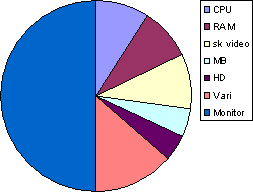 |
|||||||||||||||||||||
